Indholdsfortegnelse:
- Trin 1: Advarsel
- Trin 2: Eksporter stencil som PDF
- Trin 3: Generer Laser Gcode fra Stencil
- Trin 4: Skær dine stencils

Video: SMD lodde stenciler lavet af tape: 4 trin

2024 Forfatter: John Day | [email protected]. Sidst ændret: 2024-01-30 08:26
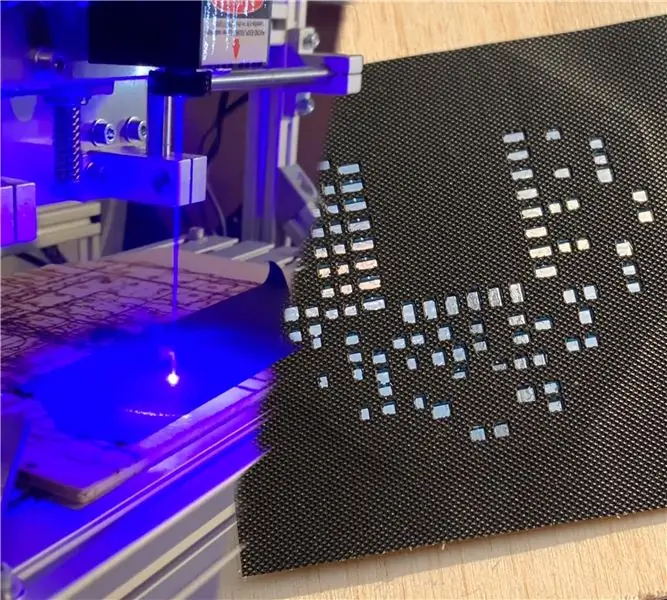

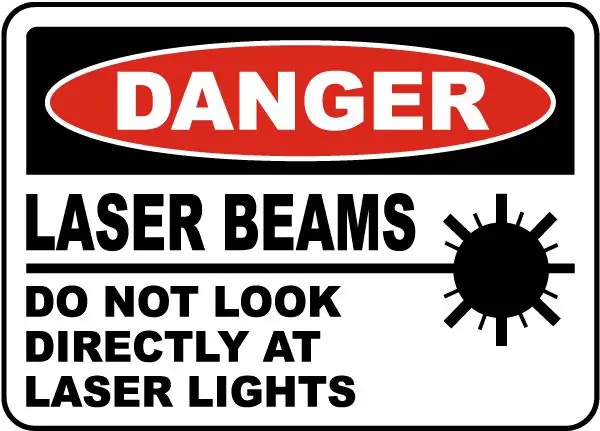
Hej beslutningstagere, det er maker moekoe!
Hvis du vil samle PCB derhjemme, kan du bruge flere værktøjer, som kan blive rigtig dyre. For dem af jer, der elsker SMD -dele, vil jeg vise en måde at komme udenom omkostningerne ved bestilling af SMD -loddestensiler.
Hvis du har en laserskærer derhjemme, kan du bruge den til at skære dine stenciler ud af et stykke tape. Ved siden af sin billighed har den den fantastiske funktion, at den klæber til PCB, når du har justeret den korrekt. Derfor behøver du ikke at eje en stencilstation eller holder, som er virkelig dyre. Desværre er stencilerne i sig selv virkelig dyre, så metoden præsenteret i denne Instructable kan virkelig være nyttig for nogle af jer beslutningstagere.
I de næste trin vil jeg vise dig proceduren for at skære dine egne stenciler ved hjælp af mit octoclick PCB. Dette printkort er kun 40 x 40 mm og består af mange komponenter. De mindste komponenter er 0603 modstande og kondensatorer.
Flere oplysninger om mit octoclick -projekt såvel som til dette projekt kan findes på min Instagram -blog.
Trin 1: Advarsel
Som du måske ved, er det generelt farligt at arbejde med en laser. Især for dine øjne. Jeg tror, at jeg ikke behøver at minde dig om ikke at kigge direkte ind i laseren. Og brug altid dine sikkerhedsbriller!
Desuden kan nogle materialer ikke bruges med en laserskærer. Nogle kan ikke skæres i forbindelse med materialets farve (akrylglas) eller atomtætheden (stål), og nogle andre kan skæres, men bør ikke. Senere betyder, at disse materialer producerer klorgas under skæring, og det er meget usundt for dine lunger og miljøet.
Jeg vil linke en detaljeret liste over materialer, der kan bruges, og som ikke kan bruges af flere årsager anført ovenfor.
Én på forhånd: Standard elektrisk tape kan ikke bruges.
Trin 2: Eksporter stencil som PDF
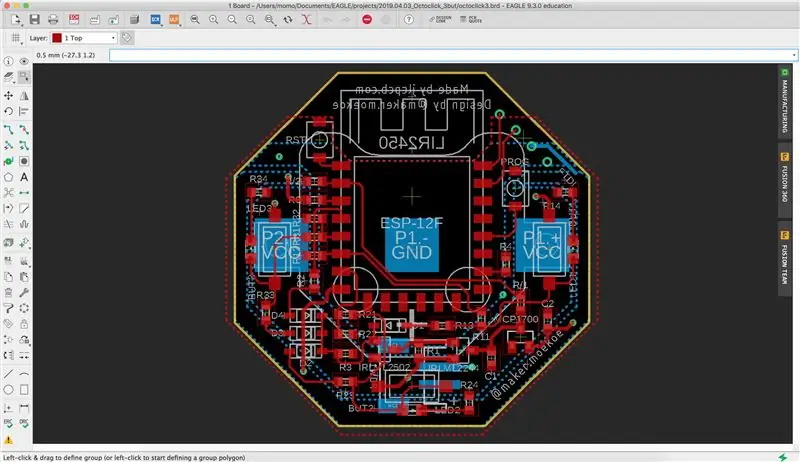
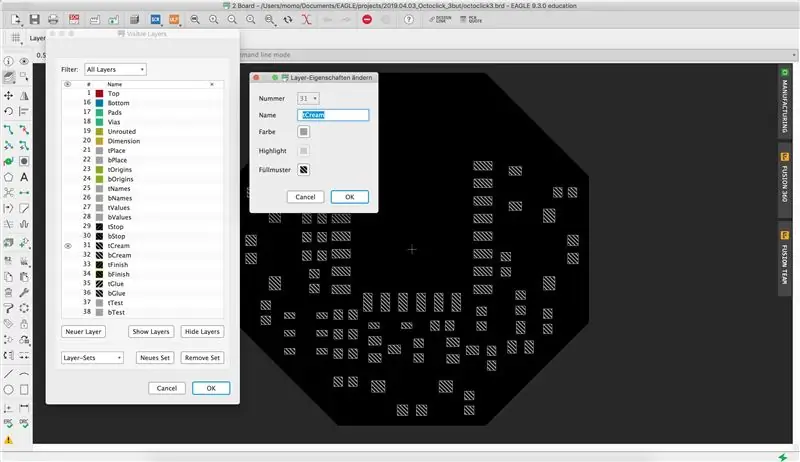
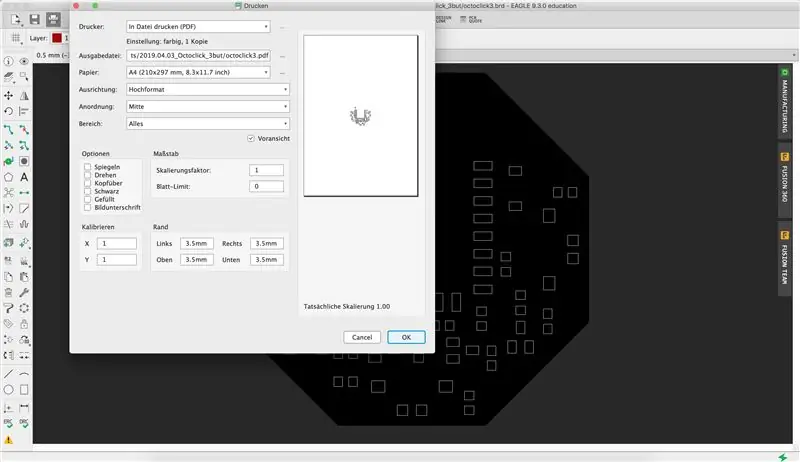
Først og fremmest bliver du nødt til at eksportere den passende stencil til dit PCB -layout. Jeg bruger Autodesk Eagle, men dette trin burde på en eller anden måde være muligt med alle PCB -layoutsoftware.
Følg bare disse få trin for at eksportere det såkaldte cremelag som en PDF. Som du kan se på billederne ovenfor, er min Eagle -software indstillet til tysk, men hvis du stryger over billedet, kan du se flere kasser, der tilhører trinene nedenfor.
- Inde i board viewer skal du trykke på knappen for lagindstillinger
- Skjul alle lag
- Vælg kun et af de to lag lag (tCream for det øverste lag på dit printkort, bCream for det nederste lag af dit printkort)
- Hit højre ved siden af lagnavnet for at åbne farve menuen
- Vælg udfyldningsmønsteret for at være sort
- Tryk OK, når du er færdig, og luk vinduet
- Åbn udskrivningsmenuen, og vælg "Eksporter som PDF"
- Fravælg indstillingen "Undertitle", og klik på OK
Filen skal vises i din Eagle -projektmappe.
Trin 3: Generer Laser Gcode fra Stencil
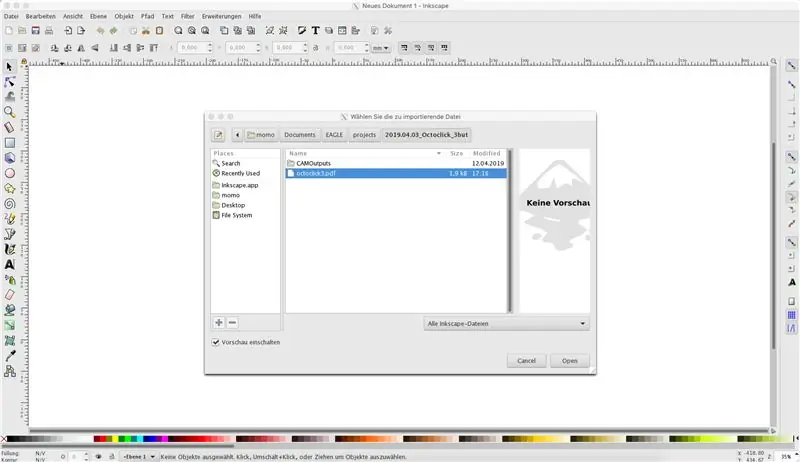
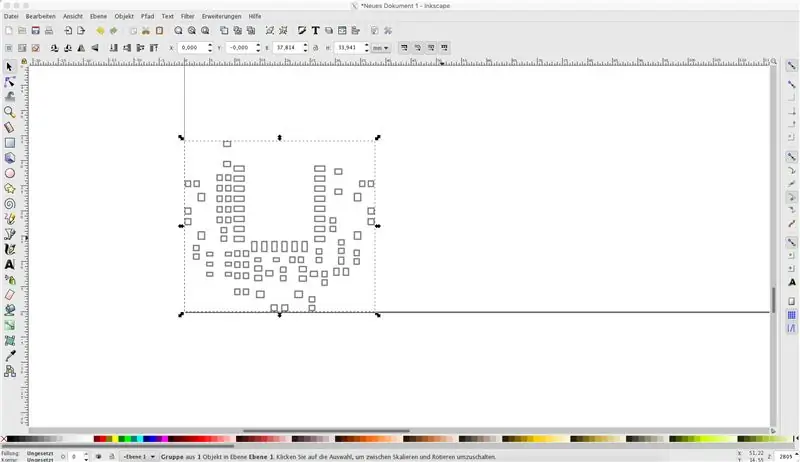
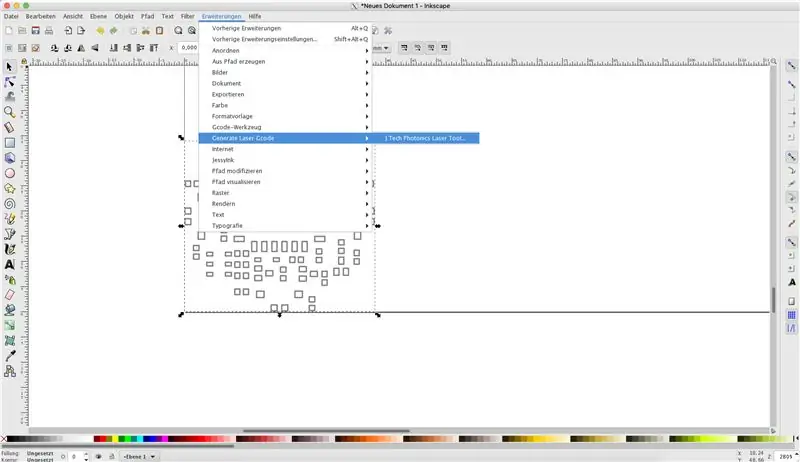
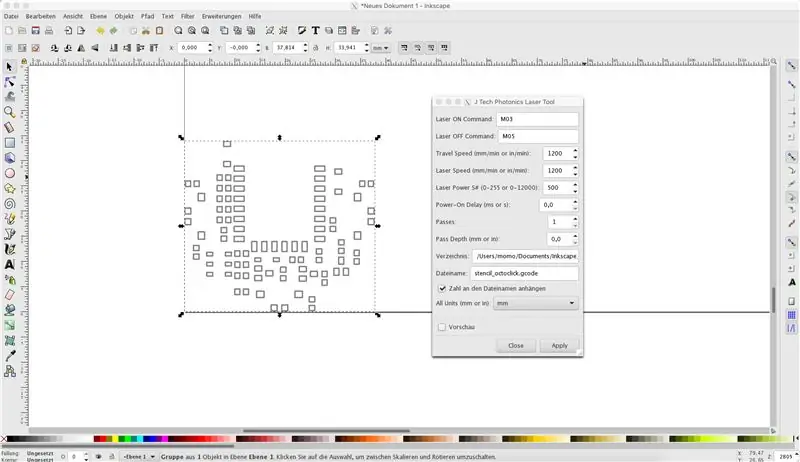
Når du har eksporteret stencilen fra dit layoutsoftware, skal du konvertere PDF -filen til noget, der kan læses til din laserskærer - Gcode. For at gøre dette kan du bruge din yndlingssoftware. Jeg bruger Inkscape med laser plug-in fra J Tech Photonics:
- Importer PDF'en i det tomme vindue i Inkscape
- Placer det efter dine behov, i mit tilfælde er det oprindelsen
- Gå til udvidelser - Generer Laser Gcode - Eksporter
Indstillingerne for Gcode -værktøjet og min 5500mW 445nm laser kan aflæses på det sidste billede af dette trin.
Trin 4: Skær dine stencils
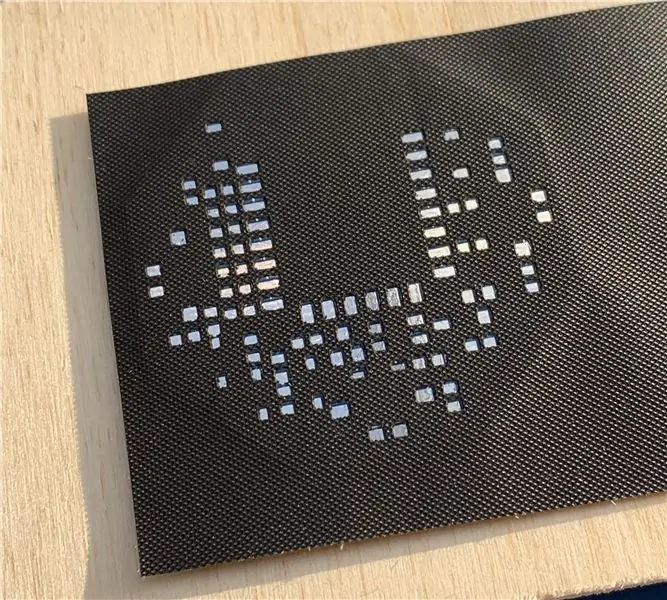
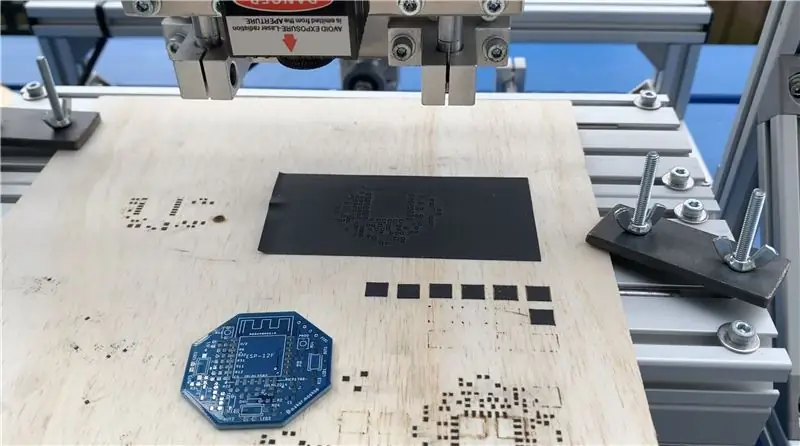
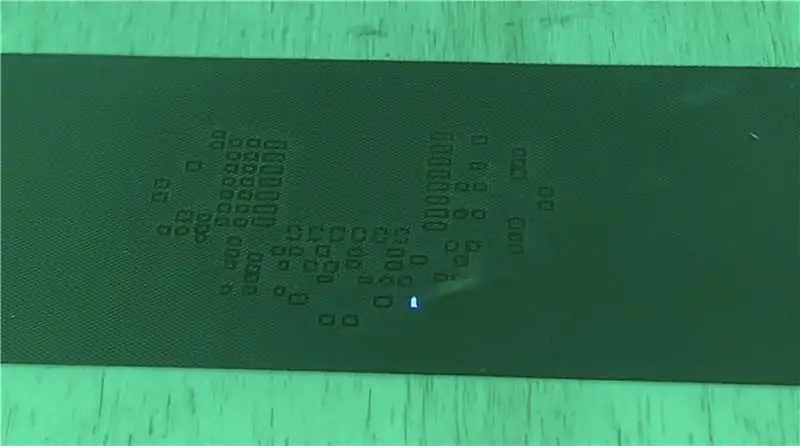

Når du er klar til at gå og har eksporteret din Gcode -fil korrekt, kan du uploade den til din CNC -maskine og klippe den. Skæreprocessen ser cirka 3 minutter ud for dette printkort, hvilket er ret hurtigt.
Resultaterne er gode nok til at lodde 0603 komponenter, men som du måske ser er loddemassen lidt tyk i forhold til en professionel stencil i rustfrit stål. Ikke desto mindre er det for mig som producent absolut det værd!
Håber dette kunne hjælpe nogen.
Hav det sjovt!
Anbefalede:
Håndlavet lavt smeltepunkt lodde legering: 5 trin

Håndlavet lavt smeltepunkt lodde legering: Lav lavt smeltepunkt lodde legering for let aflodning.Besøg min blog.MaterialerVismuth Metal 2.5g63/37 Rosin Core loddemetal 2.5g
Lav stenciler til loddemasse derhjemme: 9 trin

Fremstilling af stenciler til loddepasta derhjemme: Varmluft/varm plade/brødrister ovnlodning med loddemasse er generelt meget lettere end lodning i hånden til kredsløb med mere end et par SMD -komponenter. Og en loddestensil til præcist at placere konsistente mængder loddemateriale er meget lettere
Omfattende flerfarvet stenciler med variabel output: 12 trin (med billeder)

Omfattende flerfarvestensiler med variabel output: Flerlags realistisk stenciler er ikke alt hurtigt og let. Sikker på, du kan skrue en ud på en time, men det tager tid og øvelse at kunne gentage processen og vide, hvordan man justerer den for hver forskellige stencil. I denne instruktive vil jeg
Opret loddepasta stenciler med Cricut: 9 trin

Opret loddepasta stenciler med Cricut: BEMÆRK: KØB IKKE en Cricut -maskine! Jeg er blevet informeret (af TheGreatS) om, at Cricut ikke længere vil fungere med Sure-Cuts-A-Lot eller Make-The-Cut, da ProvoCraft ikke er villige til at lege godt med deres kunder. Jeg vil forsøge at
En nemmere måde at lodde magnetledning til SMD -lysdioder på: 5 trin
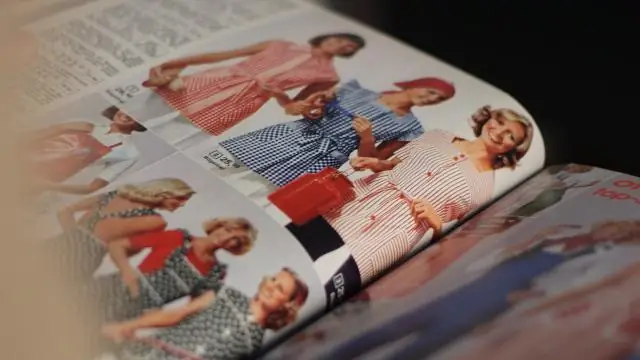
En nemmere måde at lodde magnettråd til SMD-lysdioder: Denne instruktion beskriver en lettere metode til at fastgøre finmagnetledning til overflademonterede lysdioder. Det er som reaktion på Jar of Fireflies instruerbare, der viser at bruge en " hjælpende hænder " klip for at udføre dette job. Jeg synes, min metode er meget lettere
